- A+
所属分类:photoshop教程
ps是设计师和摄影后期师常用的软件,使用其中的编绘功能可以帮助我们实现想要的图片效果。本文小编来教大家如何在ps软件中处理出真实的烟雾效果。
我们需要提前准备好一张清晰的食物图片和烟雾图片素材,导入到ps中结合使用图像调整和图层模式功能,处理出热气腾腾的食物效果。合成步骤如下:
1、首先我们需要在电脑中双击打开ps软件,点击【文件 - 导入】菜单选项,在放置图片的文件夹中选中照片素材,导入到工作区域中。
2、按照常例,使用快捷键【ctrl+j】复制一个图片图层,以作为备份使用。
3、从左侧工具栏中选择使用【柔边圆画笔工具】,调整颜色、粗细、硬度等参数后,在图片中合适的位置绘制出弯曲的线条形状。
4、点击上方菜单栏中的【模糊】选项,在展开的列表中依次选择【模糊画廊 - 路径模糊】效果,以调出路径模糊效果设置窗口。
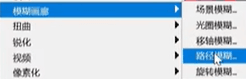
5、在曲线上沿着走向绘制模糊路径,锚点越多越方便调整扭曲度;绘制完成后,按回车键确定。
6、选中端点处的路径锚点,适当增加速度数值,以偏移消散边缘。

7、接着依次选择路径锚点,向左或向右偏移路径,可以看到曲线在慢慢呈现出雾状的效果;处理完成后按回车键确定操作。
8、选中烟雾图层,在“图层混合模式”列表中更改为“线性减淡”模式即可。
以上就是关于如何在ps中制作真实烟雾效果的方法。掌握路径模糊功能以及图层混合模式的调整技巧,即可将曲线处理出真实的雾状效果。




